Vous utilisez Windows 10 et vous avez du mal à vous connecter aux dossiers et périphériques partagés de votre réseau local ? Cet article est fait pour vous !
Cliquez sur Démarrer, tapez fonctionnalités et cliquez sur Activer ou désactiver des fonctionnalités Windows dans la partie supérieure du menu Démarrer. Cette action affiche la boîte de dialogue Fonctionnalités de Windows. Déplacez la barre de défilement vers le bas pour atteindre l’entrée Support de partage de fichiers SMB 1.0/CIFS et, si elle n’était pas déjà cochée, cochez la case Client SMB 1.0/CIFS :
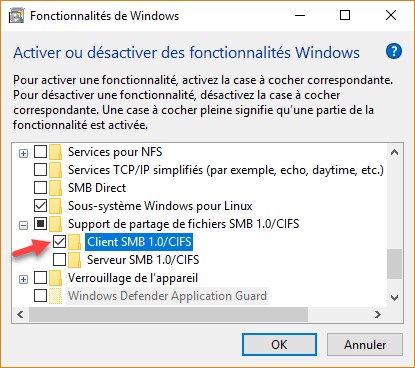
Si vous avez coché la case Client SMB 1.0/CIFS, redémarrez l’ordinateur pour prendre en compte ce nouveau réglage. Dans la plupart des cas, l’accès aux ressources partagées du réseau est désormais possible. Si vous n’y arrivez toujours pas, vous allez appliquer un autre réglage.
Cliquez sur Démarrer, tapez services.msc et cliquez sur Services dans la partie supérieure du menu Démarrer. La fenêtre Services s’affiche. Recherchez l’entrée Publication des ressources de découverte de fonctions (si les éléments de la liste apparaissent dans le désordre, cliquez sur l’en-tête Nom pour les trier par ordre alphabétique). Double-cliquez sur l’entrée Publication des ressources de découverte de fonctions. La boîte de dialogue des propriétés de cette fonctionnalité s’affiche. Sélectionnez Automatique dans la liste déroulante Type de démarrage, cliquez sur Démarrer. Fermez la boîte de dialogue des propriétés et la fenêtre Services.
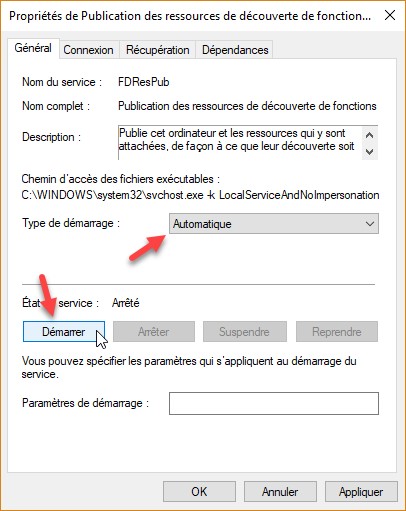
Redémarrez l’ordinateur. Vous devriez maintenant avoir accès aux ressources partagées de votre réseau local.


Bonjour.
J’ai appliqué les modifs recommandée, mais les PC en réseaux ne sont toujours pas visibles dans l’explorateur Windows